台式电脑登录密码怎么设置 Win10台式电脑怎样设置开机密码
更新时间:2024-07-02 17:59:47作者:xtyang
Win10是目前使用最广泛的操作系统之一,台式电脑作为人们日常工作和娱乐的重要工具,安全性显得尤为重要,设置开机密码是保护个人隐私和数据安全的一种重要措施。在Win10系统中,设置开机密码非常简单,只需在设置中找到账户选项,点击添加密码即可。通过设置开机密码,可以有效防止他人未经许可访问个人电脑,保障个人信息的安全。在日常使用台式电脑时,务必要注意设置一个强密码,并定期更换以确保信息安全。
具体方法:
1.在Win10电脑左下角点击开始,并进入设置控制面板;
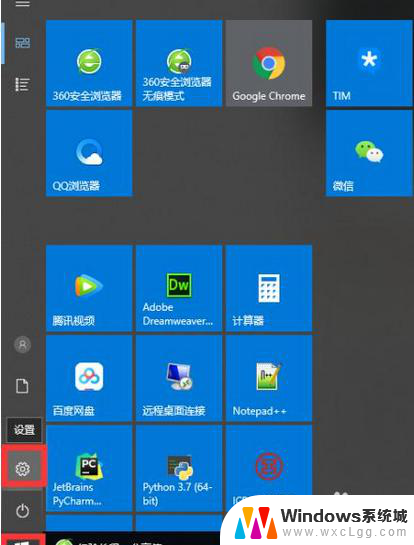
2.在Windows设置内,找到帐户(你的账户、电子邮件、同步设置、工作、家庭)并点击进入;
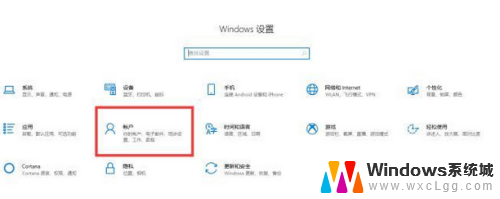
3.在设置>帐户内找到登录选择,并点击进入;
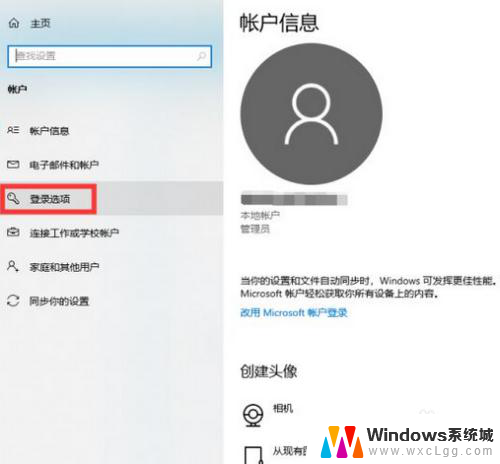
4.在登录选项内找到密码,并点击更改;
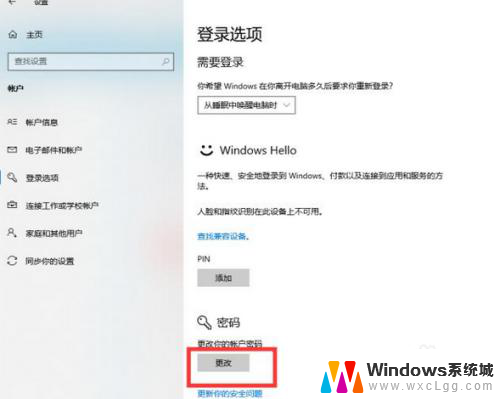
5.点击更改密码后,输入当前密码后可设置新密码;
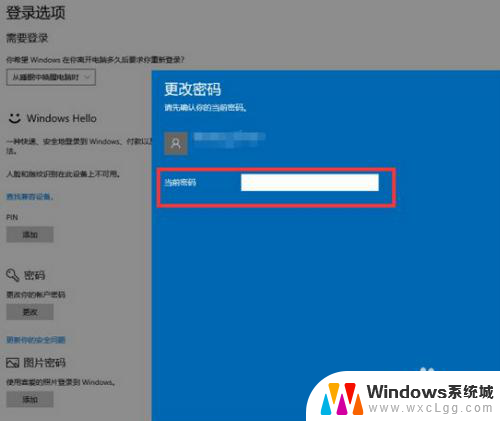
6.设置新的Win10开机密码后,点击下一步保存即可完成。
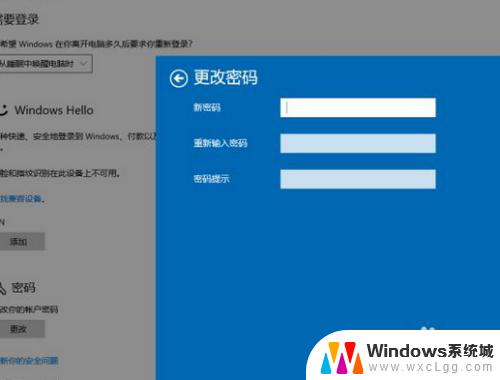
以上就是台式电脑登录密码设置的全部内容,如果有任何疑问,请按照小编的方法进行操作,希望对大家有所帮助。
台式电脑登录密码怎么设置 Win10台式电脑怎样设置开机密码相关教程
-
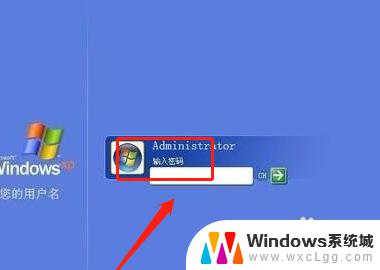 台式电脑win10忘记密码 台式电脑开机密码忘记了怎么办
台式电脑win10忘记密码 台式电脑开机密码忘记了怎么办2023-10-02
-
 怎么样设置电脑开机密码? 如何在Windows10电脑上设置开机密码
怎么样设置电脑开机密码? 如何在Windows10电脑上设置开机密码2024-02-21
-
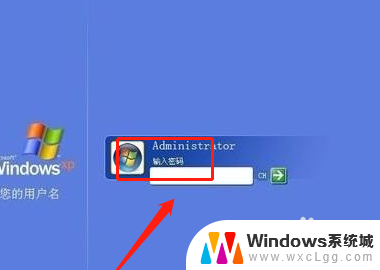 台式机win10忘记开机密码怎么办 台式电脑忘记开机密码怎么办
台式机win10忘记开机密码怎么办 台式电脑忘记开机密码怎么办2023-11-15
-
 w10电脑密码怎么设置密码 Win10怎么设置开机密码
w10电脑密码怎么设置密码 Win10怎么设置开机密码2024-02-26
-
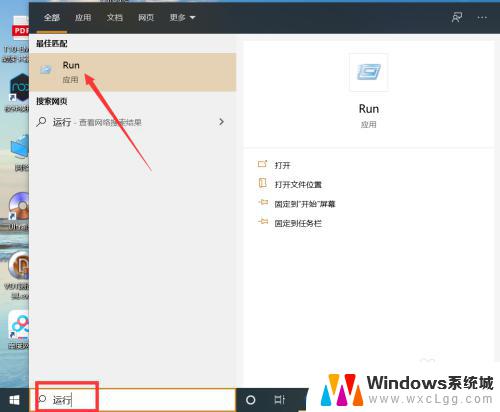 win10如何设置无密码登录 win10免密码自动登录设置方法
win10如何设置无密码登录 win10免密码自动登录设置方法2023-09-11
-
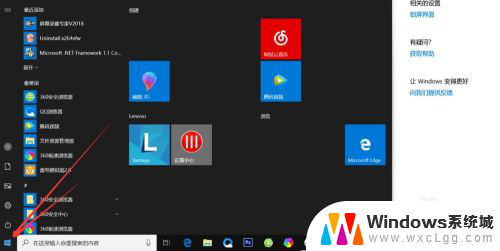 电脑上怎么设置开机密码 Windows10电脑开机密码怎么设置
电脑上怎么设置开机密码 Windows10电脑开机密码怎么设置2023-12-19
win10系统教程推荐
- 1 怎么添加天气时间到桌面 Win10系统桌面时间日期和天气显示设置方法
- 2 浏览器怎么翻译页面 Win10浏览器如何快速翻译英文网页
- 3 开启隐藏文件夹 win10怎么查看隐藏文件夹
- 4 电脑如何录制电脑正在播放的音频文件 Win10录制电脑播放声音的方法
- 5 笔记本电脑声音图标没有了怎么恢复 Win10任务栏音量调节图标不见了怎么找回
- 6 桌面如何添加城市天气 Win10系统桌面怎么显示本地天气
- 7 windows耳机插上去没声音 Win10电脑耳机插入无声音解决方案
- 8 windows10要求电脑配置 Win10最低配置要求列表
- 9 电脑不能调整亮度如何解决 Win10屏幕亮度调节不了怎么办
- 10 怎么去除win10开机密码 win10电脑开机密码怎么去掉